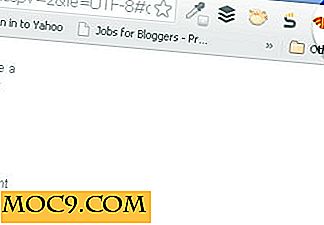Τα καλύτερα εργαλεία για την ασφαλή διαγραφή αρχείων στα Windows
Η διαγραφή ενός αρχείου από τον υπολογιστή σας μπορεί να είναι το πιο απλό πράγμα που κάνετε, αλλά γνωρίζετε ότι το αρχείο εξακολουθεί να υπάρχει στον υπολογιστή σας; Όταν διαγράφετε ένα αρχείο, καταργείται μόνο η αναφορά του αρχείου. Θα διαγραφεί εντελώς μόνο όταν έχει γραφτεί ένα άλλο αρχείο. Έχουμε καλύψει αρκετούς τρόπους για τη διαγραφή αρχείων πέρα από την ανάκτηση στα Windows. Εδώ είναι περισσότερα εργαλεία που μπορείτε να χρησιμοποιήσετε για την ασφαλή διαγραφή αρχείων στα Windows.
1. Γόμα
Το Eraser είναι ένα πολύ εύχρηστο βοηθητικό πρόγραμμα των Windows που μπορεί να βοηθήσει τους χρήστες να διαγράψουν αρχεία μόνιμα από τον υπολογιστή τους. Με την επιλογή Γόμας, μπορείτε να διαγράψετε με ασφάλεια αρχεία, φακέλους ή οποιοδήποτε αρχείο που διαγράψατε προηγουμένως. Περιέχει πολλές τεχνικές διαγραφής που μπορούν να βοηθήσουν τους χρήστες να απαλλαγούν από οποιοδήποτε ιδιωτικό ή εμπιστευτικό αρχείο.
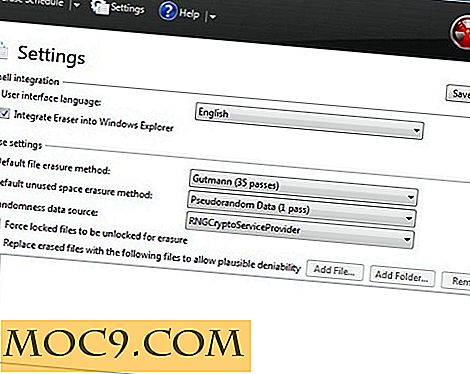
Μπορείτε να προγραμματίσετε τη λειτουργία Γόμας για να εκτελέσετε εργασίες ανά πάσα στιγμή για να διαγράψετε με ασφάλεια αρχεία και φακέλους από το σύστημά σας. Το Eraser είναι επίσης διαθέσιμο ως φορητό λογισμικό το οποίο βοηθά τους χρήστες να το τρέχουν σε οποιοδήποτε υπολογιστή χωρίς να το εγκαταστήσετε.
Κατεβάστε τη Γόμα
2. CCleaner
Το CCleaner είναι ένα από τα πιο δημοφιλή εργαλεία για τον καθαρισμό αρχείων από τον υπολογιστή σας. Με το CCleaner, μπορείτε εύκολα να διαγράψετε τα αχρησιμοποίητα αρχεία και να καθαρίσετε τα ίχνη της online δραστηριότητας. Είναι επίσης ένας πολύ καλός τεμαχιστής αρχείων. Διαγράφει όλα τα προσωρινά αρχεία Internet οποιουδήποτε προγράμματος περιήγησης, απελευθερώνοντας χώρο για να αυξήσει την ταχύτητα του υπολογιστή σας. Το CCleaner διαθέτει επίσης μια λειτουργία προγραμματισμού εργασιών που σας επιτρέπει να καθαρίζετε το σύστημά σας κάθε λίγες ημέρες ή όπως καθορίζεται στις ρυθμίσεις.

Κατεβάστε CCleaner
3. Καταστροφέας αρχείων
File Shredder είναι ένα άλλο εύχρηστο βοηθητικό πρόγραμμα που σας επιτρέπει να διαγράψετε τα αρχεία χωρίς τον κίνδυνο να τα ανακτήσετε. Μετά την εγκατάσταση του File Shredder, απλά κάντε κλικ στο "Προσθήκη αρχείων / φακέλων" και περιηγηθείτε στη θέση του αρχείου / φακέλου που θέλετε να διαγράψετε. Το αρχείο / φάκελος θα εμφανιστεί στο κύριο παράθυρο. Επιλέξτε τα αρχεία που θέλετε να διαγράψετε από τον υπολογιστή σας και κάντε κλικ στο "Remove Seletected".

Μεταφορτώστε τον τεμαχιστή αρχείων
4. Revo Uninstaller
Το Revo Uninstaller είναι ένα πρόγραμμα που δεν χρειάζεται εισαγωγή. Βασικά βοηθά τους χρήστες να απεγκαταστήσουν τα αρχεία σωστά χωρίς να αφήσουν ίχνη. Η εφαρμογή διαθέτει επίσης μια δυνατότητα "Unrecoverable Delete" που επιτρέπει στους χρήστες να διαγράφουν μόνιμα αρχεία από τον υπολογιστή σας.

Η βασική έκδοση του Revo Uninstaller είναι δωρεάν. Η έκδοση Pro θα σας κοστίσει 39, 24 δολάρια μετά από δοκιμή 30 ημερών.
Κατεβάστε το Revo Uninstaller
5. SDelete
Το SDelete είναι ένα βοηθητικό πρόγραμμα γραμμής εντολών που σας επιτρέπει να διαγράψετε με ασφάλεια τα αρχεία που αποθηκεύονται στον υπολογιστή σας. Μπορείτε ακόμη να χρησιμοποιήσετε το εργαλείο για να διαγράψετε οποιαδήποτε τμήματα των αρχείων που παραμένουν στο σύστημά σας. Πρέπει να χρησιμοποιήσετε συγκεκριμένες εντολές εάν θέλετε να διαγράψετε με ασφάλεια αρχεία από το σύστημά σας. Όταν εκκινείτε τη γραμμή εντολών, το μόνο που χρειάζεται να κάνετε είναι να ανοίξετε το φάκελο Sdelete χρησιμοποιώντας εντολές και θα σας δείξει τις οδηγίες σχετικά με τον τρόπο χρήσης του SDelete.

Κατεβάστε SDelete
συμπέρασμα
Όλα τα εργαλεία που αναφέρονται παραπάνω είναι χρήσιμα αν θέλετε να βεβαιωθείτε ότι τα αρχεία του συστήματός σας έχουν διαγραφεί για καλό. Ποιο εργαλείο προτιμάτε να διαγράψετε με ασφάλεια τα αρχεία από τον υπολογιστή σας; Μοιραστείτε τις απόψεις σας στα παρακάτω σχόλια.
Πιστοποίηση εικόνας: Πατώντας το πλήκτρο διαγραφής από το BigStockPhoto